Introducción
Cuando desarrollamos aplicaciones en PHP, en ocasiones nos encontramos en el dilema de que nuestro código no hace lo que esperamos, es en esos momentos queremos saber el contenido de las variables y el flujo de ejecución nuestro código, una solución típica y limitada es utilizar las funciones var_dump, print_r y echo, pero ¿qué pasa si queremos hacer un seguimiento más avanzado al flujo de ejecución de nuestro código? , pues allí es donde entra Xdebug.¿Qué es depurar o debugging?
Según Wikipedia: “es el proceso de identificar y corregir errores de programación. En inglés se le conoce como debugging, es que se asemeja a la eliminación de bichos (bugs), manera en que se conoce informalmente a los errores de programación” https://es.wikipedia.org/wiki/Depuraci%C3%B3n_de_programas¿Qué es Xdebug?
Es una extensión de PHP para hacer debug con herramientas de depuración tradicionales, desde el editor (en este caso desde Netbeans), tal como se hace en lenguajes de programación clásicos.Tienes disponible información sobre todas las variables creadas en un momento dado de la ejecución de tu aplicación y puedes ver su contenido de manera expandida. Te ofrece también la posibilidad de marcar puntos de ruptura de tu código, donde el flujo del programa se detendrá para que puedas ver el estado de tus variables, o la traza de ejecución. Si lo deseas puedes ser tan minucioso como acompañar la ejecución del programa línea a línea.
Instalar Xdebug
Nos dirigimos a http://xdebug.org/wizard.php esta página analiza el contenido de nuestro phpinfo, es decir la configuración de nuestro PHP, y nos dirá que versión de Xdebug nos conviene descargar y como instalarlo.Abrimos la página que contiene nuestro phpinfo, seleccionamos todo el contenido, lo copiamos y lo pegamos en la página wizard de xdebug.
Abrimos el archivo de configuración de PHP, en mi caso “C:\wamp\bin\apache\apache2.4.9\bin\php.ini”, en este archivos buscamos “xdebug” y si no existe agregamos la configuración al final del archivo.
zend_extension = "C:\wamp\bin\php\php5.5.12\ext\php_xdebug-2.4.0rc1-5.5-vc11-x86_64.dll" ; [xdebug] xdebug.remote_enable = on xdebug.profiler_enable = off xdebug.profiler_enable_trigger = off xdebug.profiler_output_name = cachegrind.out.%t.%p xdebug.profiler_output_dir = "c:/wamp/tmp" xdebug.show_local_vars=0
Instalar NetBeans Connector
NetBeans Connector es un complemento para el navegador google chrome, proporciona profunda integración entre el IDE NetBeans y el navegador Google Chrome, cuenta con un conjunto completo de herramientas de desarrollo para JavaScript y HTML5, incluyendo la edición de código, depuración, el estilo directo, el desarrollo con iOS y dispositivos Android, y más.Para instalarlo abre tu navegador Google Chrome y visita la siguiente url
https://chrome.google.com/webstore/detail/netbeans-connector/hafdlehgocfcodbgjnpecfajgkeejnaa
Y taran funciona, ya podemos depurar nuestros proyectos en PHP.
Espero que te haya sido útil.




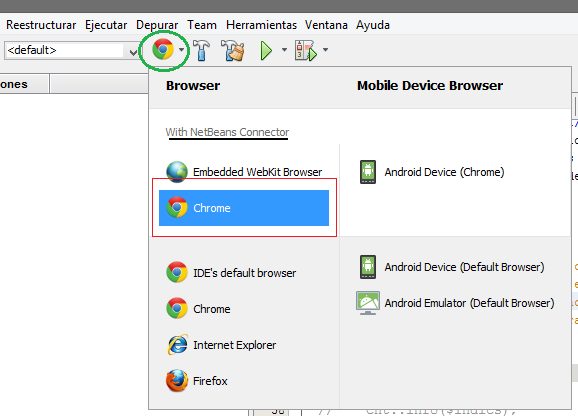
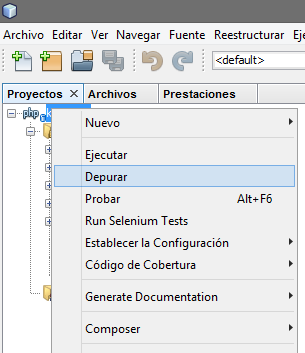


Yo uso Codelobster IDE con xDebug
ResponderBorrar